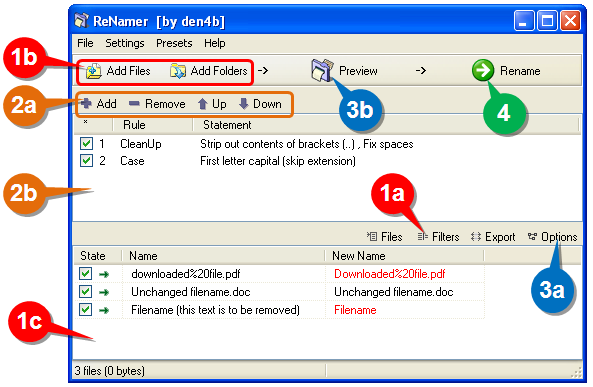ReNamer - Come rinominare file in sequenza in pochi minuti - FREE
Probabilmente sapete quanto sia importante tenere organizzati i vostri file. E anche se una buona gerarchia delle cartelle di file aiuta, a volte è necessario un piccolo aiuto in più. È qui che entra in gioco ReNamer con le sue numerose applicazioni integrate è possibile automatizzare la rinomina di file e cartelle a nostro piacimento.
In questo video vi mostreremo come rinominare automaticamente file e cartelle utilizzando ReNamer, una delle più popolari app per PC per rinominare file e cartelle. Dopo aver visto questo video, saprete come rinominare più file e cartelle con estrema facilità!
ReNamer è uno strumento molto potente e flessibile possiamo rinominare i file sul nostro pc, il software offre tutte le procedure standard per rinominare i file, compresi prefissi, suffissi, sostituzioni, cambi di maiuscole e minuscole, nonché la rimozione del contenuto delle parentesi, l'aggiunta di sequenze di numeri, la modifica delle estensioni dei file, ecc. Per gli utenti avanzati è disponibile il supporto per le espressioni regolari e una regola PascalScript, che consente di programmare la propria regola di rinomina.
Il programma consente di combinare più azioni di rinomina come set di regole, applicando ogni azione in una sequenza logica, che può essere salvata, caricata e gestita all'interno del programma. Inoltre, è in grado di rinominare cartelle, elaborare espressioni regolari, è compatibile con Unicode e supporta una varietà di meta tag, quali: ID3v1, ID3v2, EXIF, OLE, AVI, MD5, CRC32 e SHA1.
In conclusione ReNamer è uno strumento di file batch leggero e flessibile che fornisce agli utenti standard funzionalità di ridenominazione comuni tra cui prefisso, suffisso, sostituzione e modifiche del caso, nonché la rimozione del contenuto delle parentesi, l'aggiunta di sequenze numeriche e la modifica della capacità di estensione dei file.
L'interfaccia è davvero semplice e intuitiva:
Selezionare i file da varie cartelle e aggiungerli all'area di lavoro.
1a: Regolare le impostazioni dei filtri per l'aggiunta di file e cartelle (fase opzionale).
1b: Aggiungere i file selezionati singolarmente (Aggiungi file) e/o tutti i file nelle cartelle selezionate (Aggiungi cartelle),
1c: Trascinare i file da Esplora risorse (o da qualsiasi altra applicazione) in quest'area (chiamata "riquadro dei file").
Aggiungere regole per creare una sequenza di operazioni. Eliminare o modificare una regola esistente. Modificare l'ordine delle regole.
2a: Consente di aggiungere ed eliminare regole. Consente inoltre di modificare l'ordine di qualsiasi regola nello stack.
2b:Fare clic in quest'area per aggiungere una regola (o per modificare una regola esistente, o semplicemente per spostarla in una nuova posizione dell'elenco).
Visualizzare in anteprima i risultati (controllare prima di procedere con la ridenominazione vera e propria).
3a: Impostare le opzioni (ad esempio, evidenziare i nomi modificati, sperimentare con il proprio testo, risolvere i conflitti, ecc.)
3b: Fare clic per visualizzare l'anteprima dei nuovi nomi dei file nel riquadro inferiore (non necessario in modalità di anteprima automatica).
4: Premere questo pulsante per rinominare file e cartelle.